Ajouter ou Supprimer Manuellement une Clé de Fonctionnalité
Vous devez ajouter une clé de fonctionnalité à un nouveau périphérique et vous devez mettre à jour la clé de fonctionnalité du périphérique après avoir activé un service ou une option de mise à niveau. La mise à jour de la clé de fonctionnalité active la fonctionnalité sur votre périphérique. Pour mettre à jour la clé de fonctionnalité manuellement, vous pouvez la télécharger depuis le site Web de WatchGuard puis la copier-coller dans le fichier de configuration de votre périphérique.
Pour récupérer la clé de fonctionnalité actuelle du Firebox sur le site Web de WatchGuard :
- À l'aide de votre navigateur Web, allez sur https://www.watchguard.com/.
- Connectez-vous avec le nom d'utilisateur et le mot de passe de votre compte WatchGuard.
- Sur le portail des Partenaires, cliquez sur Centre d'Assistance.
- Sur la page Accueil du Centre d'Assistance, cliquez sur Mon WatchGuard > Gérer les Produits. Ou, sur la page Accueil du Centre d'Assistance, dans la section Gérer Vos Produits, cliquez sur Tout afficher.
La page Gérer les Produits apparaît. - Dans la liste des produits, sélectionnez votre périphérique.
La page Détails du Produit s'affiche. - Sur la page Détails du Produit, cliquez sur Obtenir votre clé de fonctionnalité.
Les détails de la clé de fonctionnalité s'affichent dans une boîte de dialogue. - Sélectionner tout le texte qui se trouve dans la clé de fonctionnalité.
- Pour copier le texte sélectionné, faites un clic droit sur celui-ci et sélectionnez Copier, ou appuyez sur les touches Ctrl+C du clavier.
- Copiez le texte sélectionné dans la boîte de dialogue de la clé de fonctionnalité lorsque vous modifiez le fichier de configuration du périphérique, ou copiez-le dans un fichier texte vide.
Mise à Jour manuelle de la Clé de Fonctionnalité
- Sélectionnez Système > Clé de Fonctionnalité.
La page Résumé de Clé de Fonctionnalité Firebox apparaît.
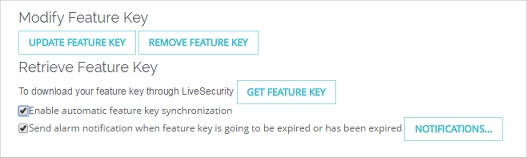
- Cliquez sur Mettre à jour la Clé de Fonctionnalité.
La page Ajouter une Clé de Fonctionnalité Firebox apparaît.
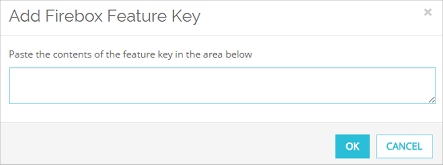
- Copiez le texte de la clé de fonctionnalité à partir du fichier texte local et collez-le dans la zone de texte.
- Cliquez sur OK.
La page Clé de Fonctionnalité est actualisée avec les informations de la nouvelle clé.
- Sélectionnez Paramètres > Clés de Fonctionnalité.
La boîte de dialogue Clé de Fonctionnalité Firebox s'affiche.
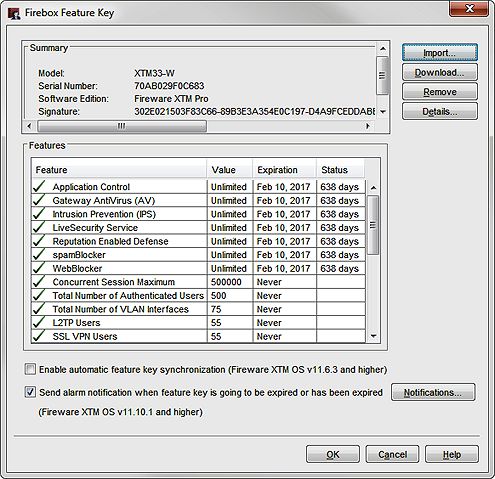
- Cliquez sur Supprimer pour supprimer la clé de fonctionnalité active.
Toutes les informations concernant la clé de fonctionnalité sont supprimées. - Cliquez sur Importer.
La boîte de dialogue Importer la clé de fonctionnalité Firebox s'affiche.
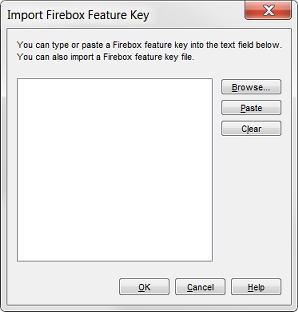
- Cliquez sur Parcourir et cherchez le fichier de la clé de fonctionnalité.
Sinon, copiez le texte du fichier de clé de fonctionnalité et cliquez sur Coller pour l'insérer dans la zone de texte. - Cliquez sur OK.
La boîte de dialogue Importer la clé de fonctionnalité Firebox se ferme et les informations sur la nouvelle clé s'affichent dans la boîte de dialogue Clé de fonctionnalité Firebox. - Cliquez sur OK.
Dans certains cas, d'autres boîtes de dialogue et commandes de menu permettant de configurer la fonctionnalité apparaissent dans Policy Manager. - Enregistrez le Fichier de Configuration..
La clé de fonctionnalité n'est pas installée sur le périphérique tant que vous n'avez pas enregistré le fichier de configuration sur le périphérique.
Pour le détail des étapes pour mettre à jour les clés de fonctionnalité pour un FireCluster, consultez À propos des Clés de Fonctionnalité et de FireCluster.
Supprimer la Clé de Fonctionnalité
Si vous supprimez la clé de fonctionnalité depuis Fireware Web UI, certaines fonctionnalités seront immédiatement désactivées sur le périphérique. Sans clé de fonctionnalité, le périphérique n'autorise qu'une seule connexion au réseau externe.
- Sélectionnez Système > Clé de Fonctionnalité.
La page Clé de Fonctionnalité Firebox apparaît. - Cliquez sur Supprimer une Clé de Fonctionnalité.
- Cliquez sur Oui pour confirmer la suppression de la Clé de Fonctionnalité.
La Clé de Fonctionnalité est supprimée. et la page Bienvenue dans l'Assistant Clé de Fonctionnalité s'affiche.
- Sélectionnez Paramètres > Clés de Fonctionnalité.
La boîte de dialogue Clé de Fonctionnalité Firebox s'affiche. - Cliquez sur Supprimer.
Toutes les informations concernant la clé de fonctionnalité sont effacées de la boîte de dialogue. - Enregistrez le Fichier de Configuration..
Voir Également
À propos des Clés de Fonctionnalité
Obtenir une Clé de Fonctionnalité Firebox
Tutoriel vidéo : Récupérer et Importer une Clé de Fonctionnalité à l'aide de WSM
Tutoriel vidéo : Récupérer et Importer une Clé de Fonctionnalité à l'aide de Web UI